Adicionar, configurar, mover ou eliminar separadores num formulário
Adicionar, mover ou eliminar separadores num formulário através do estruturador de formulários.
Adicionar separadores a um formulário
Para adicionar separadores a um formulário, utilize o painel Componentes.
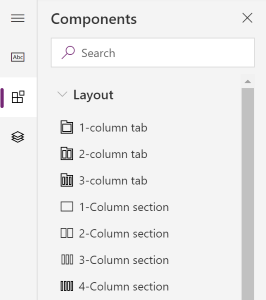
Nota
Os separadores só podem ser adicionados a formulários principais. Mais informações: Tipos de Formulário
Adicionar separadores a um formulário através da funcionalidade de arrastar e largar
- Abra o estruturador de formulários para criar ou editar um formulário. Mais informações: Criar um formulário ou Editar um formulário
- Na barra de comandos, selecione Adicionar componente ou, no painel esquerdo, selecione Componentes.
- No painel Componentes, selecione um componente de separador e arraste e largue-o para a pré-visualização do formulário. Enquanto arrasta o separador na pré-visualização do formulário, verá destinos para largar onde poderá adicionar o separador. Tenha em atenção o seguinte comportamento:
- Os separadores podem ser largados antes ou depois de quaisquer separadores existentes ao passar o rato sobre os cabeçalhos de separador.
- Os separadores também podem ser largados antes ou depois do separador atual ao passar com o rato sobre a margem esquerda ou direita do separador atual.
- Repita o passo 3 acima se pretender adicionar mais separadores.
- Na barra de comando, selecione Guardar para guardar o formulário ou selecione Publicar se pretender guardar e tornar as alterações visíveis para os utilizadores.
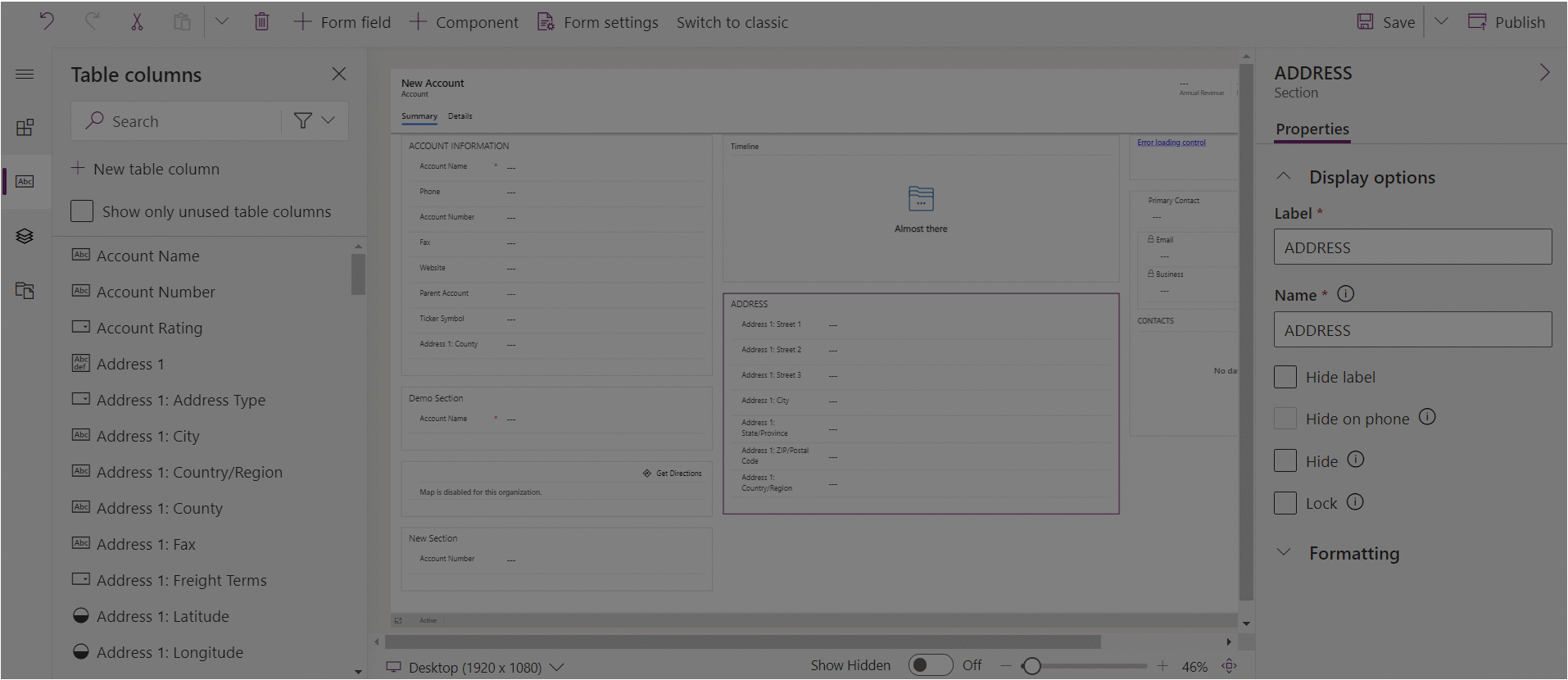
Adicionar separadores a um formulário através da seleção
- Abra o estruturador de formulários para criar ou editar um formulário. Mais informações: Criar um formulário ou Editar um formulário
- Na pré-visualização do formulário, selecione outro separador existente ou o formulário. Tenha em atenção o seguinte comportamento:
- Quando seleciona um separador existente, o novo separador será adicionado após o separador existente.
- Quando seleciona o formulário, o novo separador será adicionado como o último separador no formulário.
- Na barra de comandos, selecione Adicionar componente ou, no painel esquerdo, selecione Componentes.
- No painel Componentes, selecione um componentes de separador para adicioná-lo ao formulário. Alternativamente, selecione ... junto ao componente de separador pretendido e, em seguida, selecione Adicionar ao formulário.
- Repita os passos 2-4 acima se pretender adicionar mais separadores.
- Na barra de comando, selecione Guardar para guardar o formulário ou selecione Publicar se pretender guardar e tornar as alterações visíveis para os utilizadores.
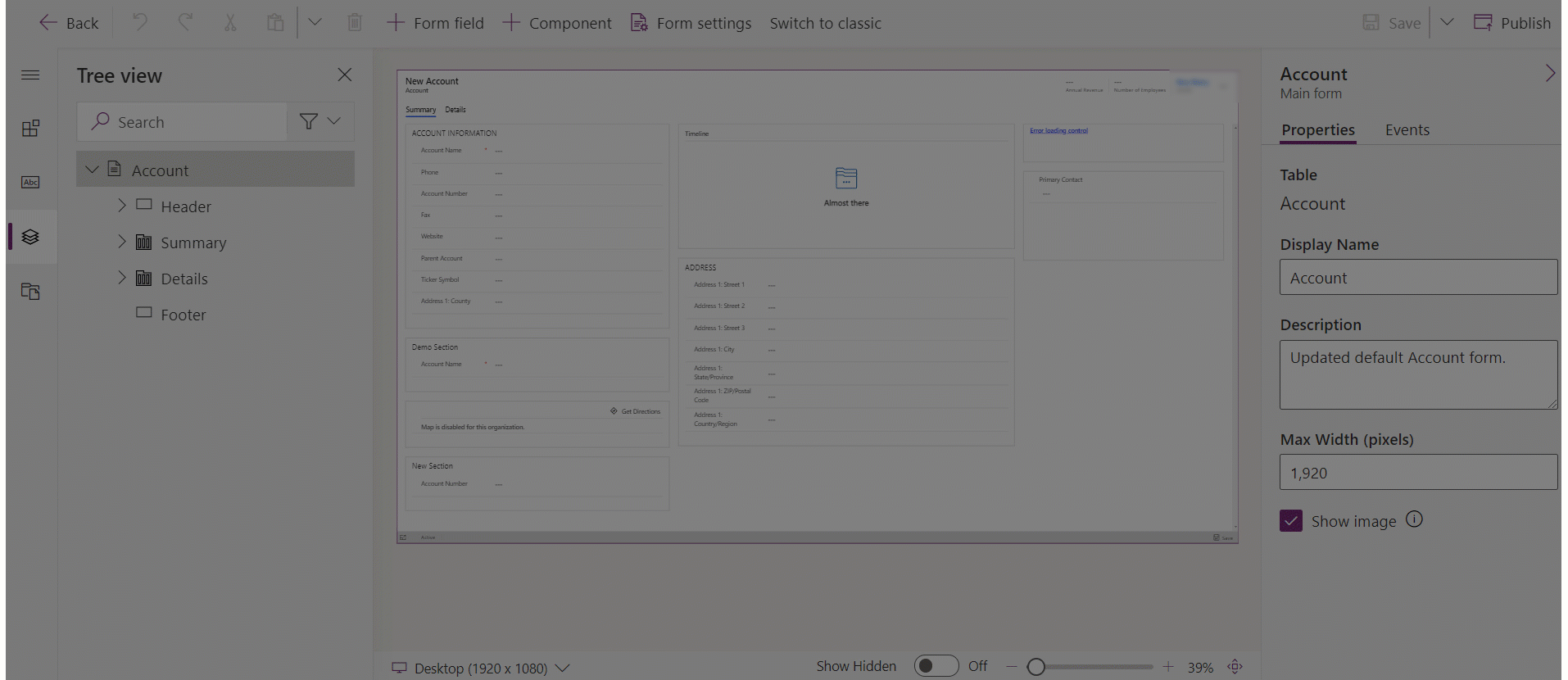
Configurar separadores num formulário
Estas são as propriedades disponíveis para configurar um separador quando cria ou edita um formulário utilizando o estruturador de formulários.
| Área | Nome | Descrição |
|---|---|---|
| Opções de apresentação | Etiqueta de separador | A etiqueta localizável para o separador visível aos utilizadores. Esta propriedade é necessária. |
| Opções de apresentação | Nome | O nome exclusivo para o separador utilizado para o fazer nos scripts. O nome só pode conter carateres alfanuméricos e de sublinhado. Esta propriedade é necessária. |
| Opções de apresentação | Expandir este separador por predefinição | O estado do separador pode alternar entre expandido ou fechado utilizando scripts de formulário ou por pessoas ao selecionar a etiqueta. Escolha o estado predefinido para o separador. |
| Opções de apresentação | Ocultar separador | Quando selecionado, o separador é ocultado por predefinição e pode ser mostrado utilizando código. |
| Opções de apresentação | Ocultar no telemóvel | O separador pode ser ocultado para compor uma versão condensada deste formulário em ecrãs de telemóvel. |
| Formatação | Esquema | Os separadores podem ter até três colunas. Utilize estas opções para definir o número de separadores e a percentagem de largura total têm de encher. |
Mover separadores num formulário
Pode mover um separador num formulário através de ações de arrastar e largar ou de recorte e colagem.
Mover separadores num formulário através da funcionalidade de arrastar e largar
- Abra o estruturador de formulários para criar ou editar um formulário. Mais informações: Criar um formulário ou Editar um formulário
- Na pré-visualização do formulário, selecione o cabeçalho de separador que pretende mover e arraste a largue-o. Enquanto arrasta o separador na pré-visualização do formulário, verá destinos para onde poderá mover o separador. Tenha em atenção o seguinte comportamento:
- Os separadores podem ser largados antes ou depois de quaisquer separadores existentes ao passar o rato sobre os cabeçalhos de separador.
- Os separadores também podem ser largados antes ou depois do separador atual ao passar com o rato sobre a margem esquerda ou direita do separador atual.
- Repita o passo 2 acima se pretender mover mais separadores.
- Na barra de comando, selecione Guardar para guardar o formulário ou selecione Publicar se pretender guardar e tornar as alterações visíveis para os utilizadores.
Mover separadores num formulário através da funcionalidade de cortar e colar
- Abra o estruturador de formulários para criar ou editar um formulário. Mais informações: Criar um formulário ou Editar um formulário
- Na pré-visualização do formulário, selecione o separador que pretende mover.
- Na barra de comandos, selecione Cortar.
- Na pré-visualização do formulário, selecione outro separador existente ou o formulário.
- Na barra de comando, selecione Colar ou selecione a divisa e, em seguida, Colar antes. Tenha em atenção o seguinte comportamento:
- Quando seleciona Colar, o separador movido é colado após o separador existente.
- Quando seleciona Colar antes, o separador movido é colado antes do separador existente.
- Quando seleciona o formulário, o separador movido é adicionado como o último separador no formulário. A ação Colar antes não é aplicável e, por conseguinte, não está disponível neste caso.
- Repita os passos 2-5 acima se pretender mover mais separadores.
- Na barra de comando, selecione Guardar para guardar o formulário ou selecione Publicar se pretender guardar e tornar as alterações visíveis para os utilizadores.
Eliminar separadores num formulário
Abra o estruturador de formulários para criar ou editar um formulário. Mais informações: Criar um formulário ou Editar um formulário
Na pré-visualização do formulário, selecione o separador que pretende eliminar do formulário.
Na barra de comandos, selecione Eliminar.
Repita os passos 2-3 acima se pretender eliminar mais separadores.
Na barra de comando, selecione Guardar para guardar o formulário ou selecione Publicar se pretender guardar e tornar as alterações visíveis para os utilizadores.
Nota
- Os separadores só podem ser eliminados em formulários principais. Mais informações: Tipos de Formulário
- Se eliminar um separador por engano, na barra de comandos, selecione Anular para reverter o formulário para o estado anterior.
- Não pode eliminar um separador que contenha secções com colunas obrigatórias ou bloqueadas.
- Não pode eliminar um separador que contenha secções bloqueadas.
- Um formulário tem de ter, pelo menos, um separador. Não pode eliminar o último separador restante no formulário.
Consulte também
Descrição geral do estruturador de formulários orientado por modelos
Criar, editar ou configurar formulários utilizando o estruturador de formulários
Adicionar, configurar, mover ou eliminar colunas num formulário
Adicionar, configurar, mover ou eliminar componentes num formulário
Adicionar, configurar, mover ou eliminar secções num formulário
Configurar as propriedades do cabeçalho no estruturador de formulários
Adicionar e configurar um componente de subgrelha num formulário
Adicionar e configurar um componente de vista rápida num formulário
Configurar componentes de pesquisa num formulário
Utilizar a vista de árvore no estruturador de formulários
Criar e editar colunas
Nota
Pode indicar-nos as suas preferências no que se refere ao idioma da documentação? Responda a um breve inquérito. (tenha em atenção que o inquérito está em inglês)
O inquérito irá demorar cerca de sete minutos. Não são recolhidos dados pessoais (declaração de privacidade).